win10 시스템은 현재 Microsoft가 출시한 시장의 주류 시스템이기도 하며, 창 디자인이 이전과 매우 다르며 많은 사용자가 다운로드하고 업그레이드할 수 있습니다. 그렇다면 공식 win10 시스템을 다운로드하는 방법은 무엇입니까? 다음으로 편집자가 공식 win10 다운로드 주소를 다운로드하는 방법을 알려줄 것입니다.
win10 공식 다운로드 주소 :
1. 먼저 바이두에서 windows10 공식 홈페이지를 검색하여 다운로드하고 공식 홈페이지로 들어갑니다.
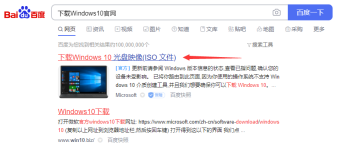
다음으로 용량이 8G보다 큰 빈 USB 플래시 드라이브가 필요하고 이를 컴퓨터의 USB 인터페이스에 삽입한 다음 공식 웹사이트에서 "지금 도구 다운로드" 버튼을 클릭하세요.

3. 다운로드가 완료되면 실행을 선택하고 팝업되는 라이선스 조건에서 "동의"를 선택하여 다음 단계로 진행합니다.
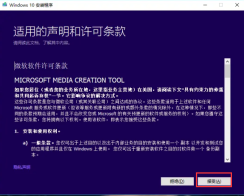
4. 그런 다음 "다른 컴퓨터용 미디어 설치" 옵션을 선택합니다. 현재 컴퓨터를 업그레이드해야 하는 경우 "지금 이 컴퓨터 업그레이드"를 선택합니다.
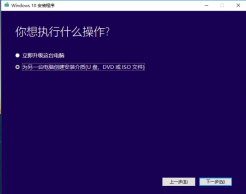
5. 기본 언어를 선택하고 "다음"을 클릭하세요.
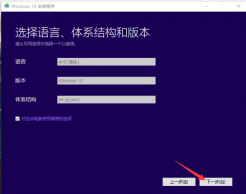
6. 설치 매체를 USB 플래시 드라이브로 선택하세요.

7. 이때 설치 프로그램은 USB 플래시 드라이브를 포맷하고 USB 플래시 드라이브에 win10 시스템 이미지 파일을 설치합니다.

8. 설치가 완료되면 설치 프로그램에 들어갑니다. 자신의 컴퓨터를 업그레이드하는 경우 첫 번째 옵션을 선택하고 다른 새 컴퓨터에 설치하는 경우 두 번째 옵션을 선택합니다.

9. 키 입력 페이지에 들어가서 키가 없습니다를 직접 클릭하세요.

10. 그런 다음 win10 시스템 버전을 선택하기 시작하면 프로페셔널 버전을 선택할 수 있습니다.

11. 하드 드라이브가 큰 경우에는 파티션을 나누는 것이 좋습니다. 파티션이 완료된 후 시스템을 파티션에 넣으십시오. C 드라이브에 넣고 다음을 클릭하세요.
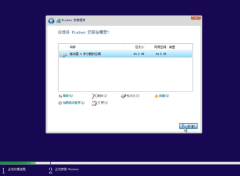
12. 이 시점에서는 시스템이 설치될 때까지 인내심을 갖고 기다리세요.
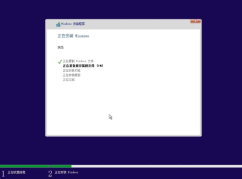
13. 시스템 설치가 완료되면 언어, 시간 및 키보드 기본 설정을 선택한 후 다음을 선택하여 새 Windows 10으로 들어갑니다.

14. 또한 Xiaobai의 원클릭 재설치 시스템을 사용하여 Windows 10을 다운로드할 수 있으며, 이는 더 편리하고 작동이 간단합니다. Xiaobai의 원클릭 재설치 시스템 소프트웨어에 있는 시스템은 모두 공식 Windows 시스템이므로 다음을 수행할 수 있습니다. 자신감을 갖고 사용하세요.

위 내용은 공식 win10 다운로드 주소 내용인데, 모두에게 도움이 되었으면 좋겠습니다.
위 내용은 win10 공식 다운로드 주소 및 설치 튜토리얼의 상세 내용입니다. 자세한 내용은 PHP 중국어 웹사이트의 기타 관련 기사를 참조하세요!

핫 AI 도구

Undresser.AI Undress
사실적인 누드 사진을 만들기 위한 AI 기반 앱

AI Clothes Remover
사진에서 옷을 제거하는 온라인 AI 도구입니다.

Undress AI Tool
무료로 이미지를 벗다

Clothoff.io
AI 옷 제거제

Video Face Swap
완전히 무료인 AI 얼굴 교환 도구를 사용하여 모든 비디오의 얼굴을 쉽게 바꾸세요!

인기 기사

뜨거운 도구

SublimeText3 중국어 버전
중국어 버전, 사용하기 매우 쉽습니다.

VSCode Windows 64비트 다운로드
Microsoft에서 출시한 강력한 무료 IDE 편집기

드림위버 CS6
시각적 웹 개발 도구

Dreamweaver Mac版
시각적 웹 개발 도구

SublimeText3 Linux 새 버전
SublimeText3 Linux 최신 버전





